- Mwandishi Jason Gerald [email protected].
- Public 2023-12-16 11:41.
- Mwisho uliobadilishwa 2025-01-23 12:48.
Unapanga kwenda safari ndefu na vituo kadhaa? WikiHow hukufundisha jinsi ya kuongeza marudio kadhaa kwenye Ramani za Google, ama kupitia programu ya rununu au kompyuta. Unaweza kuunda ramani au njia za kusafiri na sehemu nyingi kwa safari zilizochukuliwa kwa kuendesha gari, kutembea, au kuendesha baiskeli.
Hatua
Njia 1 ya 2: Kutumia App ya Ramani za Google za Google
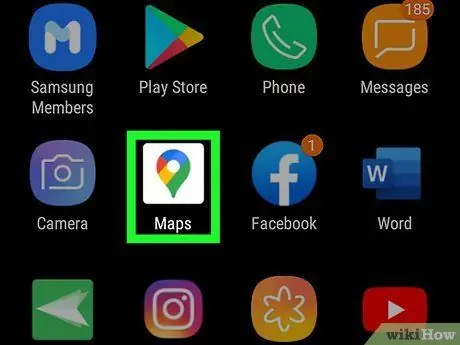
Hatua ya 1. Fungua Ramani za Google
Aikoni hizi za programu zinaonekana kama alama za ramani za kupendeza na unaweza kuzipata kwenye skrini moja ya kifaa chako au droo ya programu, au kwa kuzitafuta.
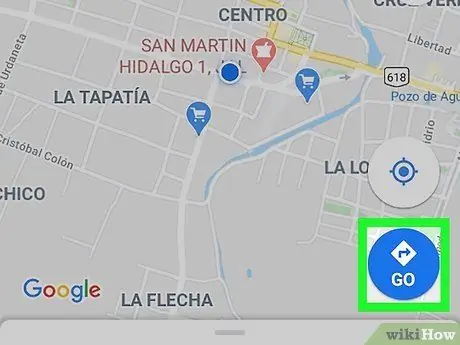
Hatua ya 2. Gusa Nenda
Ni kitufe cha bluu kilichoandikwa "Maagizo" kwenye kona ya chini kulia ya skrini. Mara baada ya kuguswa, hali ya "Maagizo" itaanza na utaulizwa kuchagua mahali pa kuanza kwa safari na marudio.
Mchakato wa kuongeza marudio mengi kwenye kifaa cha iOS ni sawa na mchakato kwenye kifaa cha Android
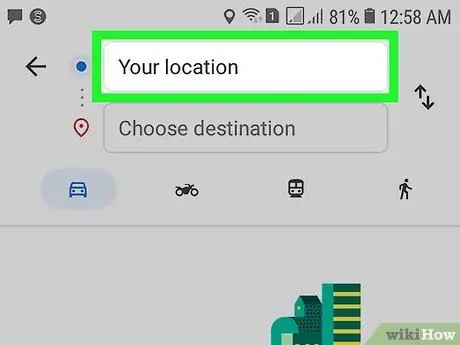
Hatua ya 3. Ingiza hatua ya mwanzo ya safari
Ramani zitatumia kiotomatiki eneo la sasa la kifaa. Unaweza kuingia eneo lolote kwa kugusa uwanja wa "Mahali pako" na kuandika katika eneo lingine.
Gusa "Chagua kwenye ramani" kuweka alama kwenye mahali unayotaka kuchagua kama mahali pa kuanza kwa safari kwenye ramani. Telezesha na vuta kwenye ramani iliyo chini ya alama ili kuiweka
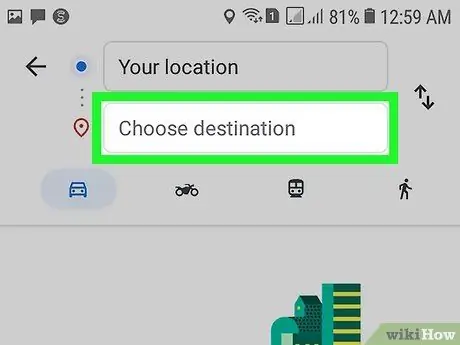
Hatua ya 4. Gusa "Chagua marudio" na uingie marudio ya kwanza
Unaweza kuandika kwenye anwani, tafuta mahali pa biashara au mahali pengine, au gonga "Chagua kwenye ramani". Ukichagua "Chagua kwenye ramani", unaweza kuburuta na kuvuta ramani ili uweke alama kwenye sehemu ya marudio.
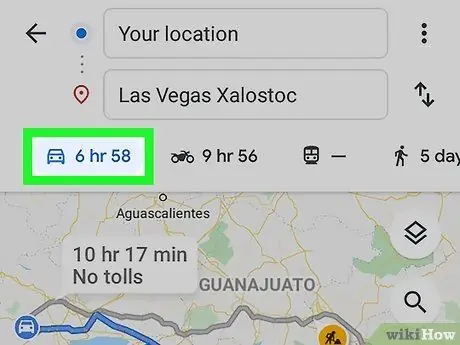
Hatua ya 5. Hakikisha umechagua njia ya usafirishaji (km kuendesha gari, kuendesha baiskeli, au kutembea)
Kuongeza alama nyingi za kupendeza hakuhimiliwi kwa kusafiri kwa njia za usafirishaji au usafirishaji wa umma.

Hatua ya 6. Gusa (Android) au ••• (iOS).
Ikoni ya nukta tatu inaonyeshwa baada ya kuingia mahali pa kuanzia na marudio ya safari, na njia inaonyeshwa kwenye ramani, lakini kabla ya kugusa Anza ”.
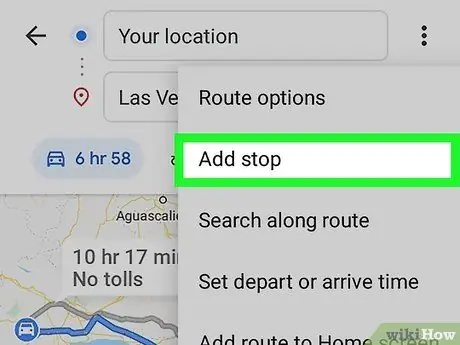
Hatua ya 7. Gusa Ongeza kituo
Safu wima mpya itaonyeshwa chini ya mwishilio wa kwanza.
Ikiwa hauoni chaguo hili, mfano wa kifaa unaweza kuwa "wa zamani" sana kusaidia kuongezea maeneo
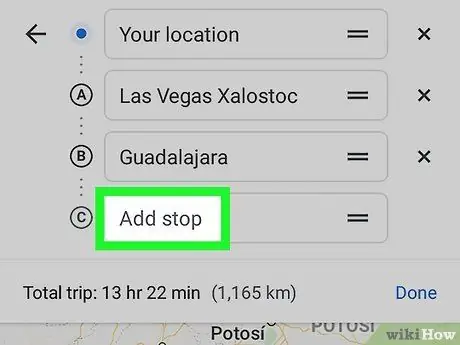
Hatua ya 8. Ingiza marudio ya pili
Unaweza kutafuta mahali au anwani, au gusa "Chagua kwenye ramani" kuweka alama kwenye ramani.
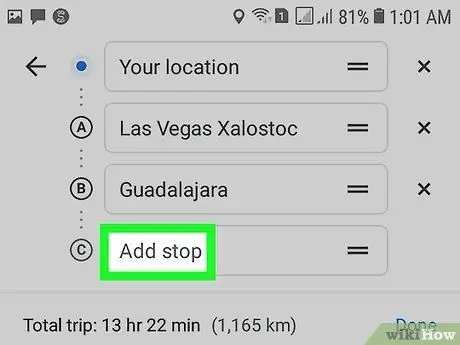
Hatua ya 9. Tena ongeza vidokezo zaidi vya kusitisha (ikiwa ni lazima)
Unaweza kuingia kiwango cha juu cha malengo tisa. Kila wakati unapoongeza marudio, safu wima mpya ya "Ongeza kituo" itaonyeshwa chini ya safu ya mwisho ya marudio hadi ifikie kikomo cha idadi ya marudio.
Ili kupanga upya sehemu za kusitisha, unaweza kuburuta na kuacha ikoni ya laini mbili za kushikilia kulia kwa anwani ya kusitisha
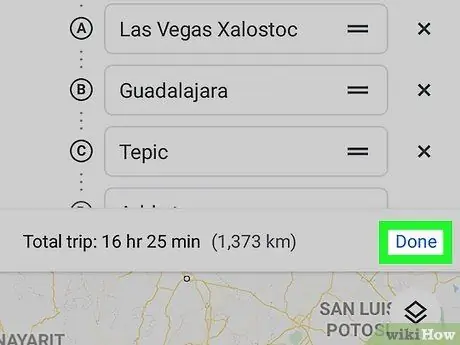
Hatua ya 10. Gusa Imefanywa
Nakala hii ya hudhurungi inaonekana kulia kwa makadirio ya wakati wa kusafiri, chini ya orodha ya vituo ambavyo vimeongezwa.
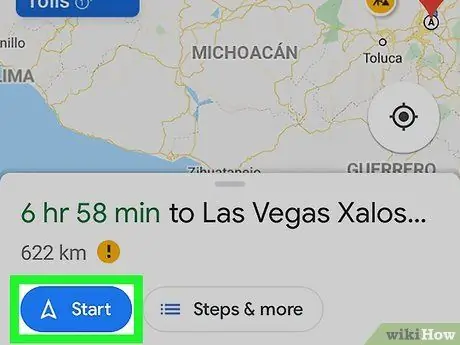
Hatua ya 11. Gusa Anza
Iko chini ya skrini. Urambazaji utaanza mara moja.
Njia 2 ya 2: Kutumia Tovuti ya Ramani za Google
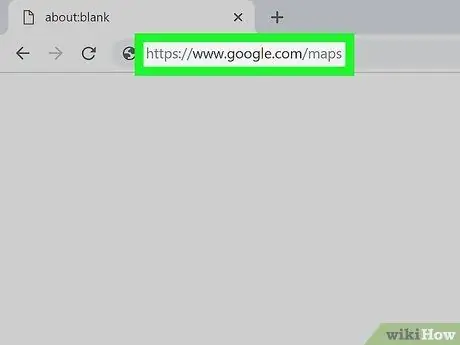
Hatua ya 1. Nenda kwa https://www.google.com/maps kwenye kompyuta
Tovuti ya Ramani za Google hukuruhusu kuunda ramani au njia yenye alama tisa za ziada za kupendeza.
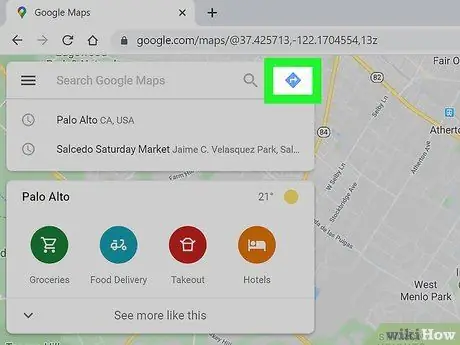
Hatua ya 2. Bonyeza kitufe cha "Maagizo" upande wa kulia wa uwanja wa utaftaji
Baa ya pembeni itaonekana na unaweza kuandika mahali pa kuanza kwa safari na marudio ya kwanza.
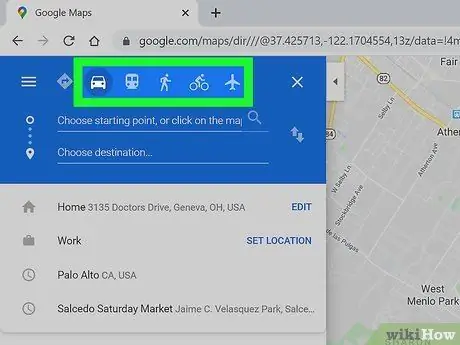
Hatua ya 3. Chagua njia ya usafirishaji uliotumika
Tumia vifungo juu ya mwambaa wa ubao kutaja njia ya kusafiri. Unaweza tu kuongeza marudio kadhaa kwa safari zilizochukuliwa kwa kuendesha gari, kutembea, na kuendesha baiskeli. Huwezi kuongeza marudio kadhaa kwa njia zilizochukuliwa na usafiri wa umma au kwa ndege.
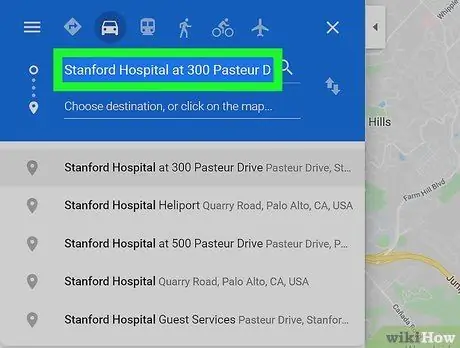
Hatua ya 4. Ingiza hatua ya mwanzo ya safari
Unaweza kuandika anwani, mahali pa biashara, au alama, au bonyeza mahali maalum kwenye ramani. Bonyeza "Eneo langu" juu ya matokeo ya utaftaji ili utumie eneo la sasa la kompyuta. Kivinjari chako kinaweza kukuuliza uruhusu Ramani za Google kufikia eneo lako la sasa.
Unahitaji kuingia mahali pa kuanzia kabla ya kuongeza maeneo kadhaa
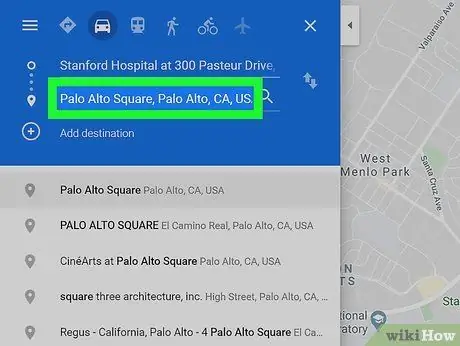
Hatua ya 5. Andika katika marudio ya kwanza
Bonyeza sehemu ya "Chagua marudio" na uingie marudio, kama vile ungefanya unapoongeza mahali pa kuanza kwa safari yako.
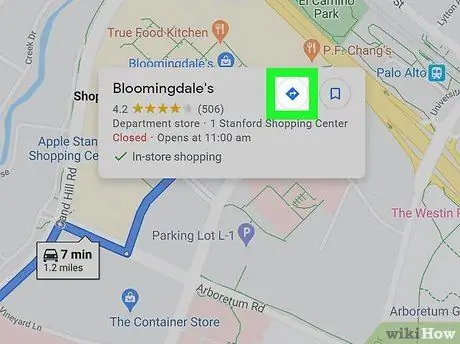
Hatua ya 6. Bonyeza Maagizo ikiwa sio tayari
Ukianza mchakato kwa kuchagua unakoenda kwanza (kwa mfano kubonyeza mahali maalum kwenye ramani au kutafuta marudio mara ya kwanza unapofungua ramani), bonyeza kitufe cha "Maagizo" ya duara na uchague mahali pa kuanzia kwa safari yako. Lazima uweke hali ya "Maagizo" na mahali pa kuanzia na marudio iliyochaguliwa kabla ya kuongeza vidokezo vya ziada vya kusitisha.
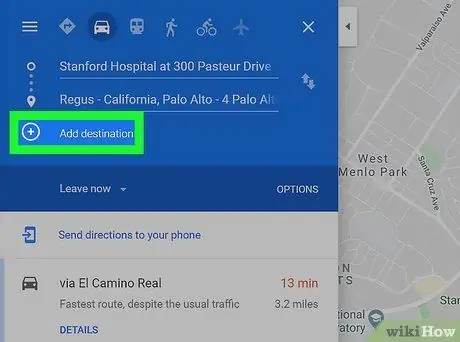
Hatua ya 7. Bonyeza kitufe cha + chini ya marudio
Safu wima ya marudio itaonekana chini ya safu wima ya marudio ya pili.
- Hakikisha umeweka mahali pa kuanzia na marudio ya safari yako. Vinginevyo, kitufe cha "+" hakitaonyeshwa.
- Ikiwa kitufe cha "+" hakipatikani, huenda ukahitaji kufunga chaguo la "Chaguzi za Njia". Unaweza pia kuchagua njia isiyo sahihi ya kusafiri kwa sababu kusafiri kwa ndege na usafiri wa umma hakuungi mkono kuongeza maeneo kadhaa.
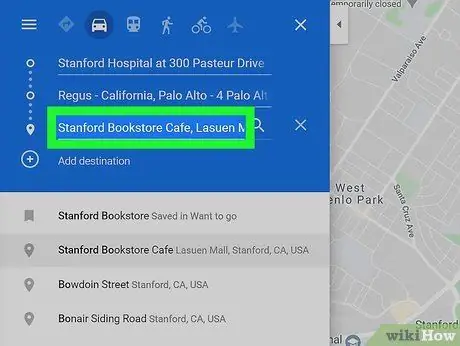
Hatua ya 8. Ongeza marudio ya pili
Baada ya kubofya kitufe cha "+", ingiza marudio ya pili kama ulivyofanya wakati uliongeza ya kwanza. Njia itarekebishwa ili kwamba utaelekezwa kwa marudio ya pili baada ya kufikia marudio ya kwanza.
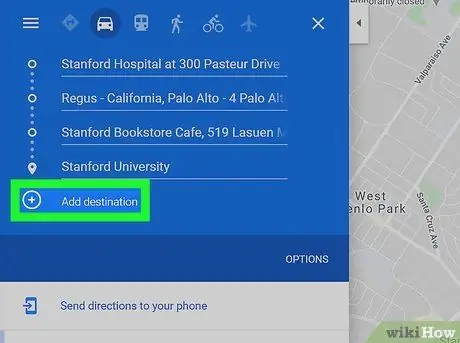
Hatua ya 9. Rudia hatua zilizo juu ili kuongeza marudio mengine
Unaweza kuongeza marudio na hatua zilizo hapo juu hadi ukamilishe safari. Walakini, unaweza kuchagua njia moja tu ya usafirishaji kwa njia nzima au safari.
Unaweza kuongeza hadi maeneo 10 kwa jumla, pamoja na mahali pa kuanzia safari. Ikiwa njia lazima iwe na marudio zaidi, utahitaji kuunda ramani zingine za safari
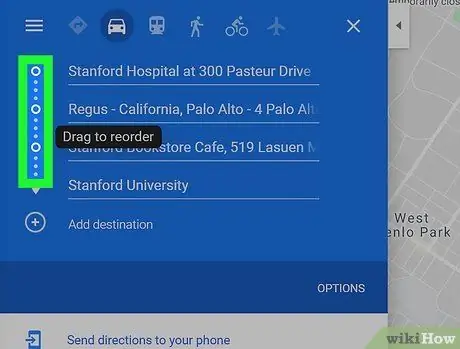
Hatua ya 10. Buruta nukta karibu na kila marudio ili kubadilisha mpangilio wao
Unaweza kuburuta na kuacha dots karibu na kila marudio ikiwa unahitaji kubadilisha mpangilio wa safari. Hesabu ya njia mpya itafanywa kiatomati.
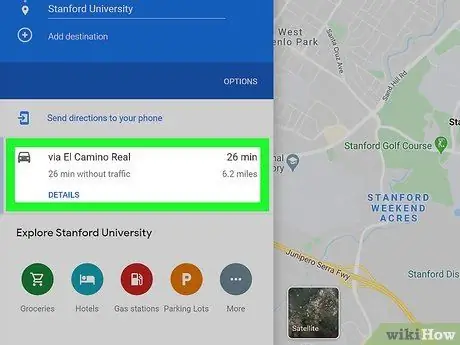
Hatua ya 11. Bonyeza njia unayotaka kutumia
Ikiwa kuna njia nyingi zinazowezekana kwa safari yako, zitaonyeshwa chini ya marudio, pamoja na wakati wa kusafiri kwa jumla. Bonyeza njia ili uone njia kamili ya kuelekea unakoenda (pamoja na maelekezo ya kuendesha gari).
- Huwezi kutuma njia ya kusafiri na marudio mengi kwenye kifaa cha rununu ili chaguo la uwasilishaji lisipatikane (limefahamika).
-
Bonyeza kitufe cha "Chapisha" ili kuchapisha njia ukitumia printa. Kuna chaguzi mbili zinazopatikana: uchapishaji kamili wa ramani au maandishi tu uchapishaji wa maagizo.

Ongeza maeneo kadhaa kwenye Ramani za Google Hatua ya 21 - Unaweza pia kuchagua kitufe cha "Shiriki" na ushiriki kiunga cha ramani na wengine kupitia barua pepe.






